Med Smartphone-fotografering kan du skapa imponerande bilder som du sedan effektivt kan vidarebehandla i Lightroom Mobile. I denna guide visar jag dig hur du kan ta dina gruppbilder till nästa nivå med enkla detaljer. Men istället för att bara följa de vanliga stegen betonar vi de kreativa direktiven som ger din bild den där speciella touchen.
Viktigaste insikter Genom att hantera ljus- och färginställningarna rätt i Lightroom Mobile kan du avsevärt förbättra dina bilder. Genom justerbar belysning, mättnad och skärpa kan du ge varje bild en individuell stämning.
Steg-för-steg-guide
För att få ut det bästa av dina gruppbilder, följ dessa steg:
1. Justera ljusstyrkan
Du har importerat ditt gruppbild i Lightroom Mobile, och vid första anblicken ser du att ljusstyrkan måste optimeras. I detta steg går du till ljusstyrkeområdet för att justera exponeringen. Skjut reglaget till höger för att ljusa upp bilden. Se till att du inte ljusar upp för mycket för att undvika överexponering. Lite justering kan ofta ge stort resultat.
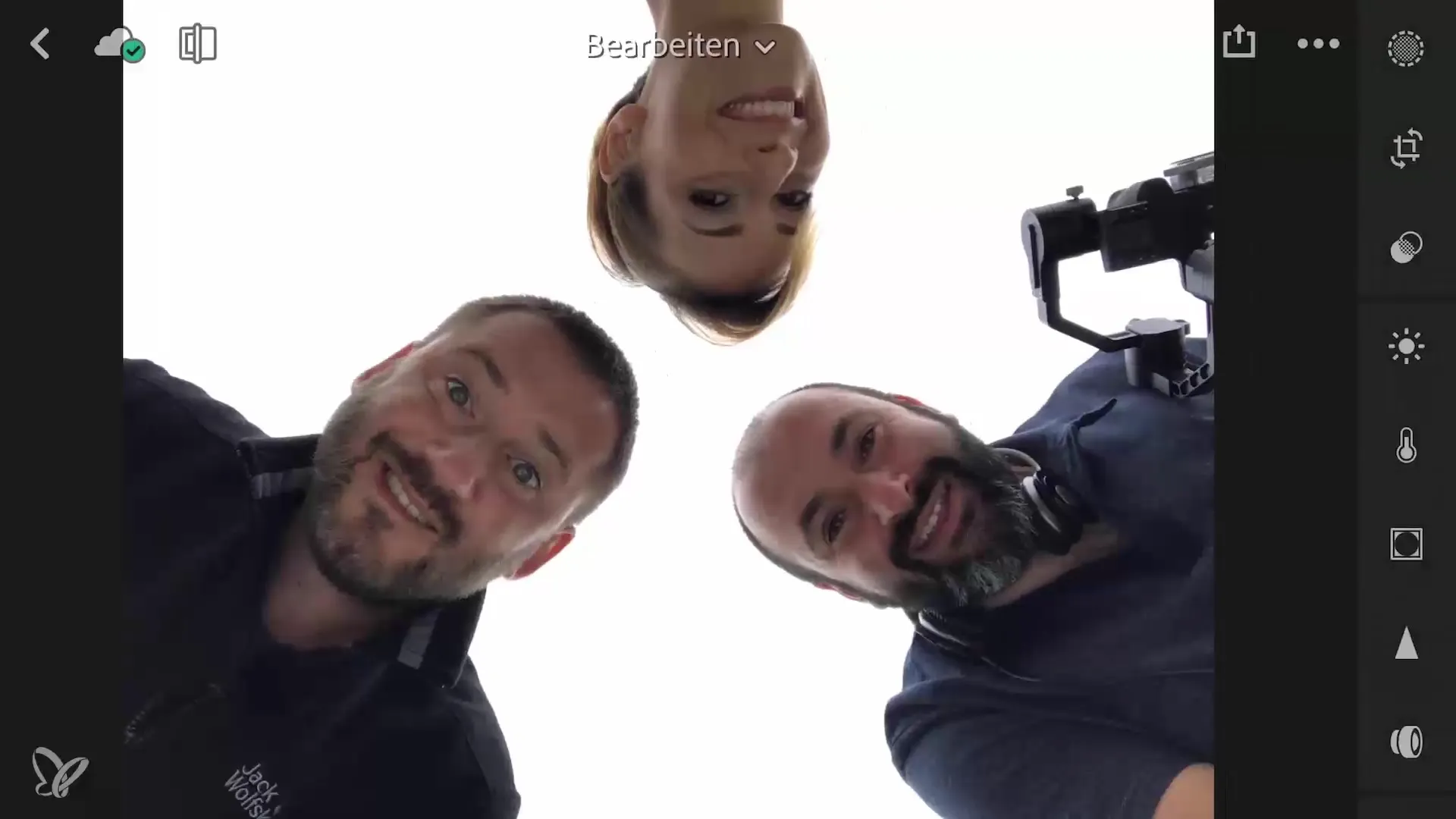
2. Öka mättnaden
Efter att du justerat ljusstyrkan, fokusera på färgintensiteten. Gå till färgjusteringspaletten. Här kan du öka dynamiken för att lyfta fram svaga färger, medan mättnaden snarare höjer de redan starka färgerna. Detta ger en mer harmonisk bild där de olika färgnyanserna kommer till sin rätt utan att bilden ser överdriven ut.
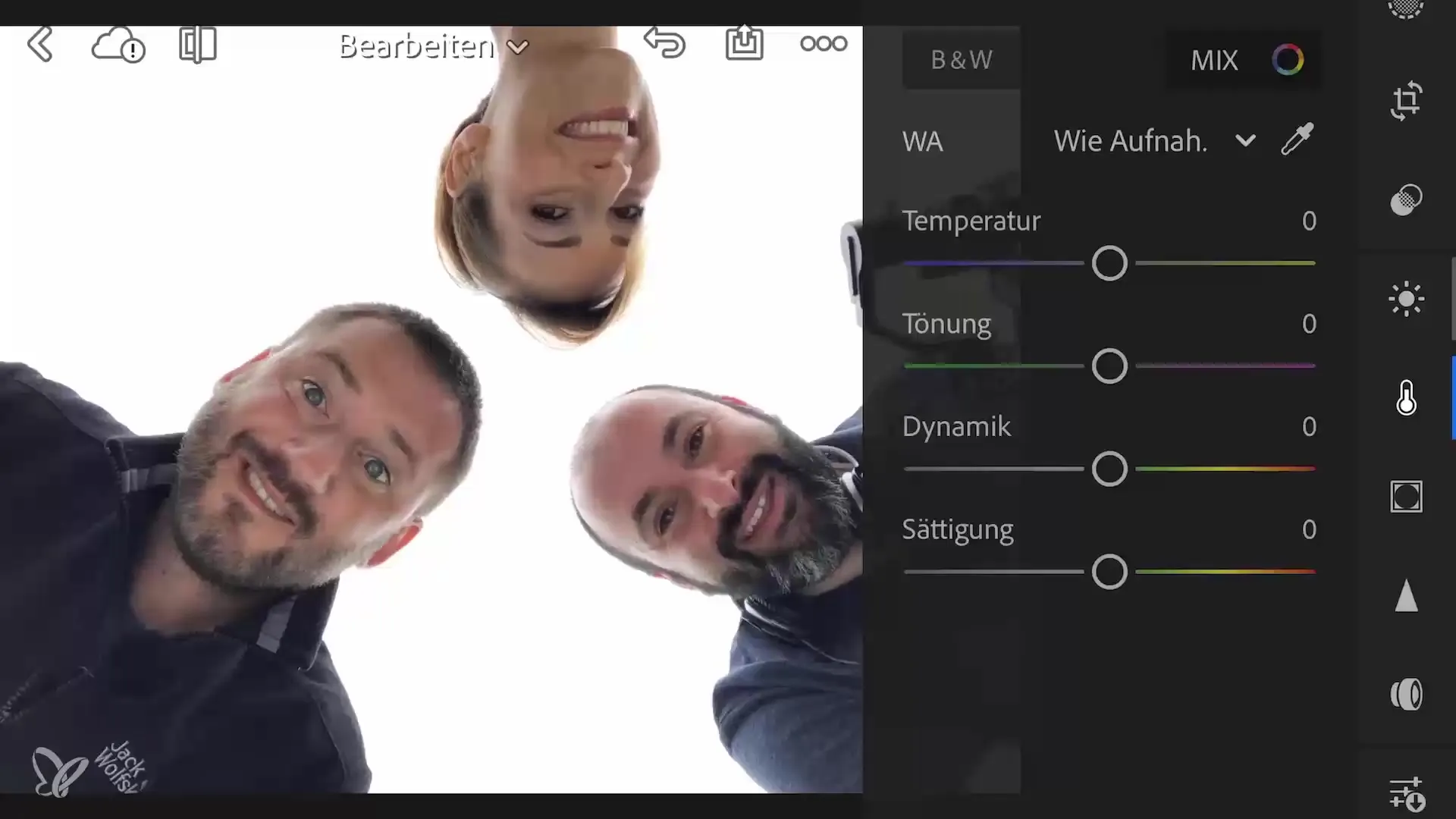
3. Lägga till HDR-effekt
För att ge din bild mer djup, använd HDR-effekten. I ljusstyrkorna skjuter du ljusen längre till höger för att få en strålande vit och justera skuggorna något. Detta gör att bilden blir mer livfull och ser nästan ut som om den togs framför en vit studiovägg. Tänk på att det är viktigt att hålla dessa inställningar i balans för att bevara det naturliga skönheten hos bilden.
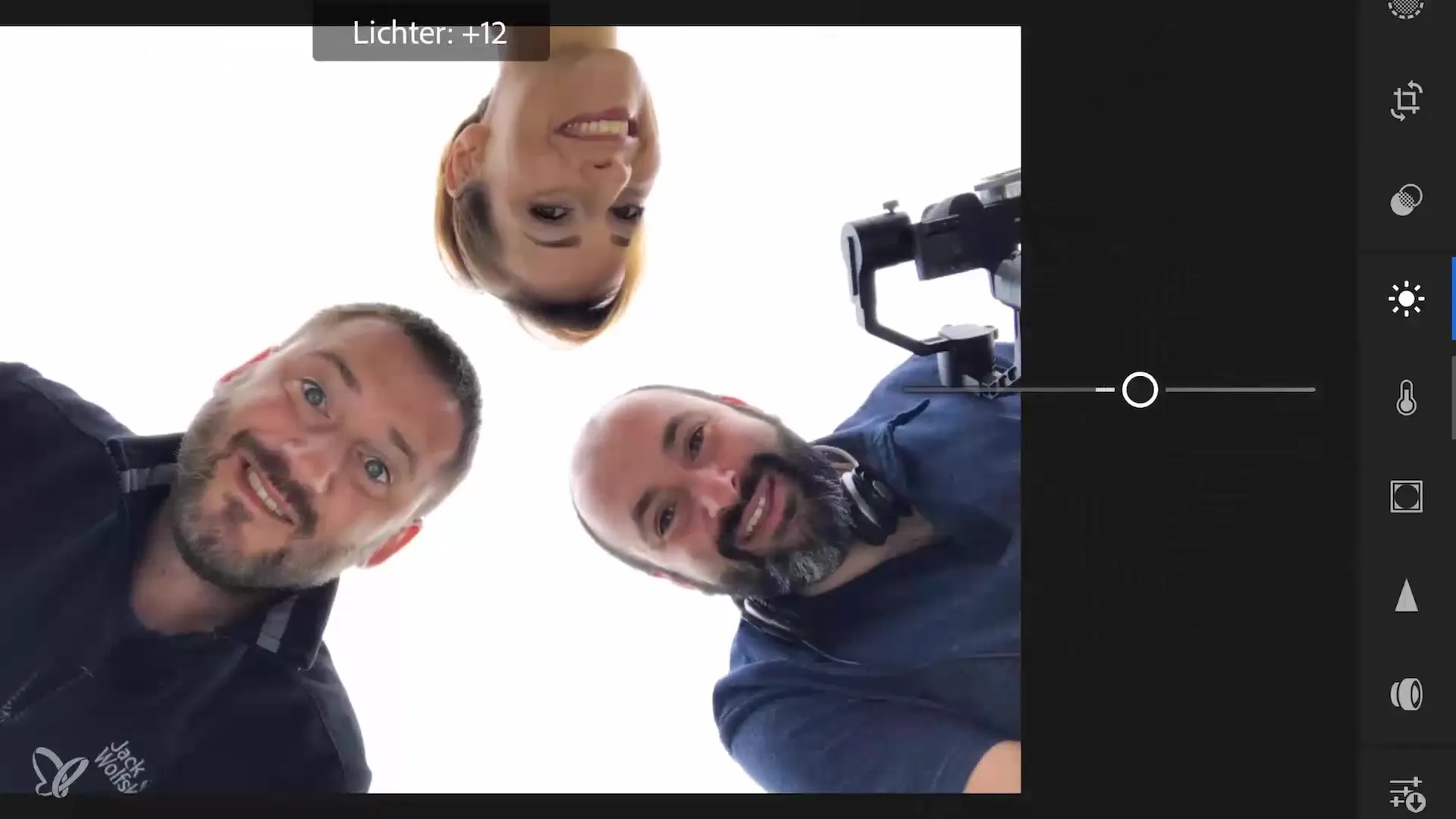
4. Justera skärpan
Skärpan i din bild är avgörande för detaljnoggrannheten. Zooma in på ögonen eller ansiktet på de avbildade personerna. För skärpan kan du öka radien till cirka 0,5 till 1. Se till att skärpan inte påverkar bildkvaliteten negativt. Mobilen har sina begränsningar vad gäller skärpa.
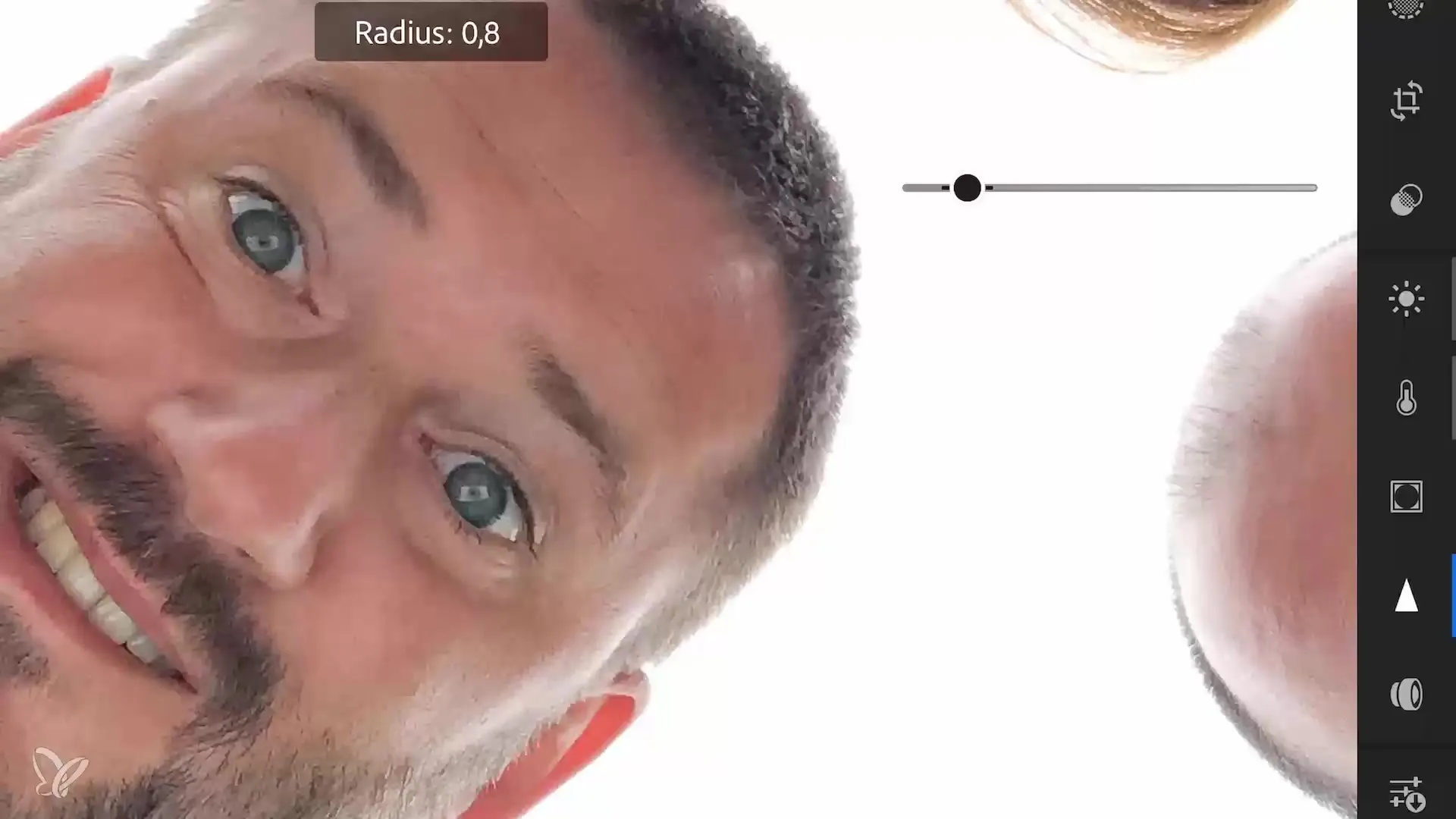
5. Optimera klarheten
I nästa steg kan du justera klarheten i din bild. Denna funktion hjälper dig att öka kontrasten i mellan tonerna och ge mer struktur till bilden. Se till att inte höja det för mycket, eftersom bilden annars kan se onaturlig ut. Dubbelklicka på reglaget om du vill ta bort den senaste inställningen om du gjort ett misstag.
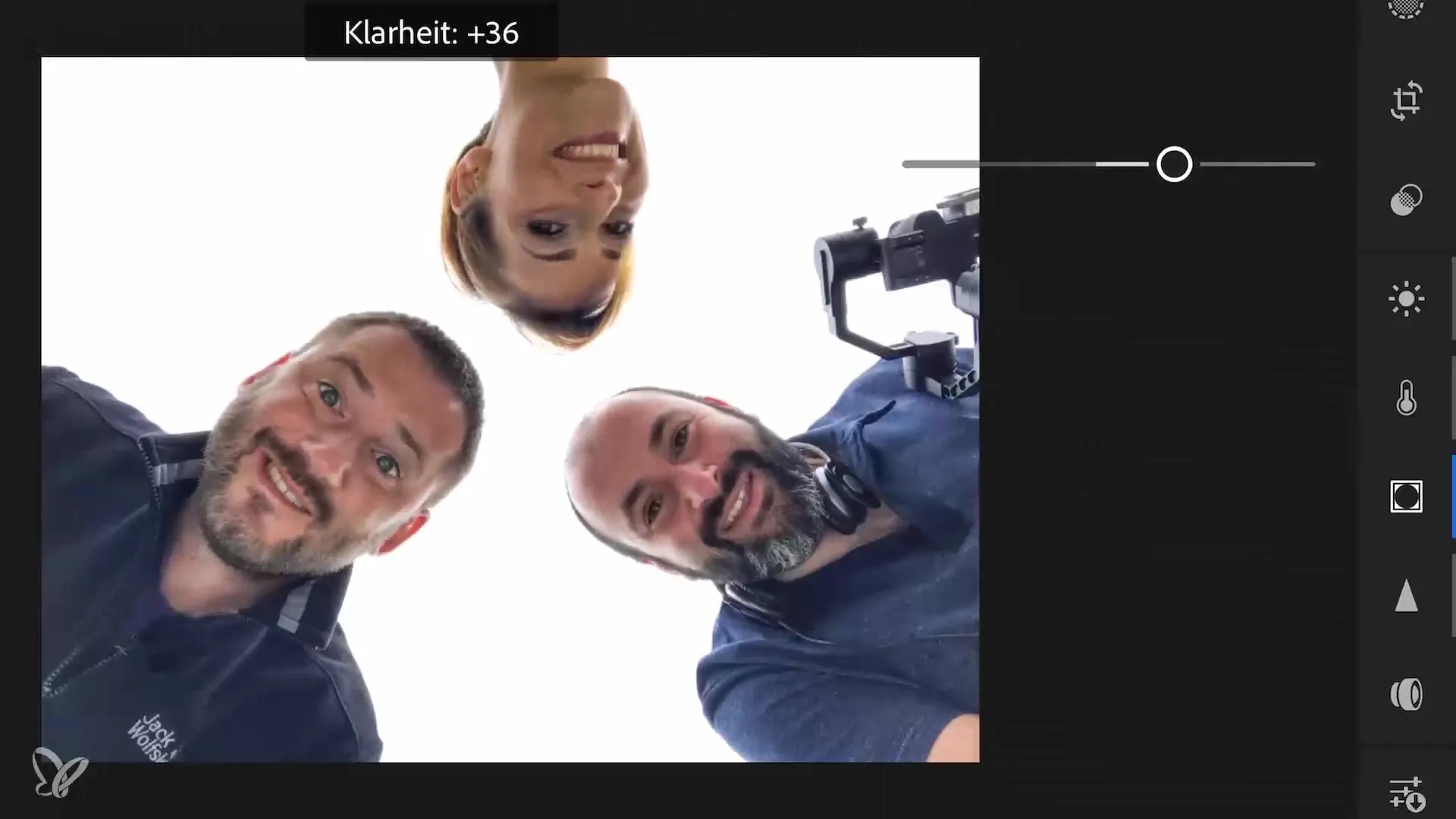
6. Kopiera inställningar
För att uppnå en enhetlig look över flera bilder kan du enkelt tillämpa de gjorda inställningarna på andra foton. Välj den redigerade bilden och klicka på de tre prickarna för att öppna alternativen. Välj funktionen "Kopiera inställningar" och bekräfta ditt val. Sök sedan upp nästa bild som du vill tillämpa inställningarna på, och tillämpa de kopierade inställningarna. På så sätt sparar du mycket tid och skapar en konsekvent stil i dina foton.

7. Välj och utvärdera bilder
Nu har du möjligheten att välja dina relevanta bilder och bedöma dem efter din känsla. Ofta säger magkänslan mer om kvaliteten på en bild än tekniken bakom den. Detta ger dig möjlighet att arbeta kreativt och också spontant upptäcka nya motiv.

Sammanfattning – Kreativ gruppbild i Lightroom Mobile: Steg-för-steg guide
I enkla steg har du lärt dig hur du effektivt kan redigera dina gruppbilder i Lightroom Mobile. Från justering av ljusstyrka och färger till förbättring av skärpa samt kopiering av inställningar – du är nu väl rustad för att uppnå imponerande resultat.
Vanliga frågor
Hur ökar jag ljusstyrkan i Lightroom Mobile?För att öka ljusstyrkan, gå till ljusstyrkeområdet och skjut beläggningsreglaget till höger.
Vad är skillnaden mellan dynamik och mättnad?Dynamik ökar svaga färger, medan mättnad höjer allt.
Hur kan jag förbättra klarheten?Använd klarhetsreglaget och se till att inte höja för mycket för att undvika onaturliga effekter.
Kan jag överföra inställningar från en bild till en annan?Ja, använd alternativet "Kopiera inställningar" för att uppnå en konsekvent stil på flera bilder.
Vad används HDR-effekten till?HDR-effekten lägger till mer djup och livfullhet genom att optimera ljusen och skuggorna i en bild.


